Kreslenie anime: Ako nakresliť jednoduché anime postavy

Kreslenie anime: Ako kresliť jednoduché anime postavy. Tento návod vám ukáže, ako jednoducho a efektívne kresliť anime postavy, aj ako začiatočník.
Zalo umožňuje používateľom zmeniť štýl písma, písmo a farbu, aby sa vytvoril dôraz pri textovaní a vytváraní denníkov. Existuje veľa štýlov písma, z ktorých si môžete vybrať, s krásnymi farbami modrej, červenej, fialovej, žltej... Ako zmeniť štýl písma je tiež veľmi jednoduché, pozrite si článok nižšie:
Prihláste sa do Zalo -> Kliknite na ikonu Účet -> Kliknite na ikonu Nastavenia -> kliknite na časť Jazyk a písmo -> kliknite na časť Zmeniť písmo -> skontrolujte časť Písmo Zalo .
Ak chcete zmeniť nastavenia jazyka pre celú aplikáciu Zalo, postupujte presne podľa týchto krokov:
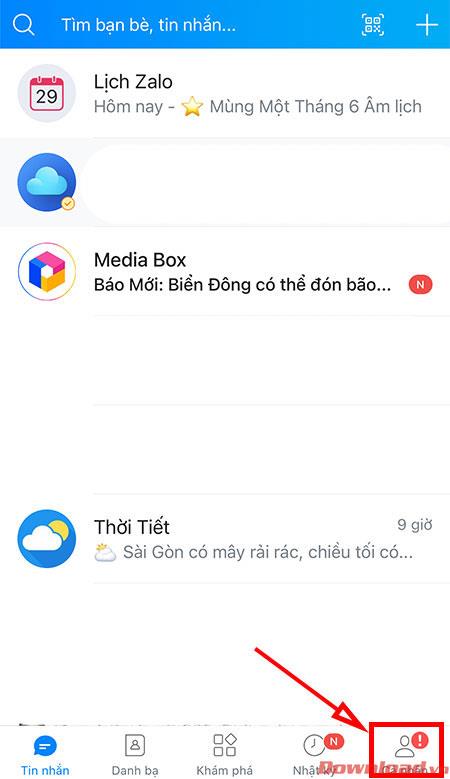
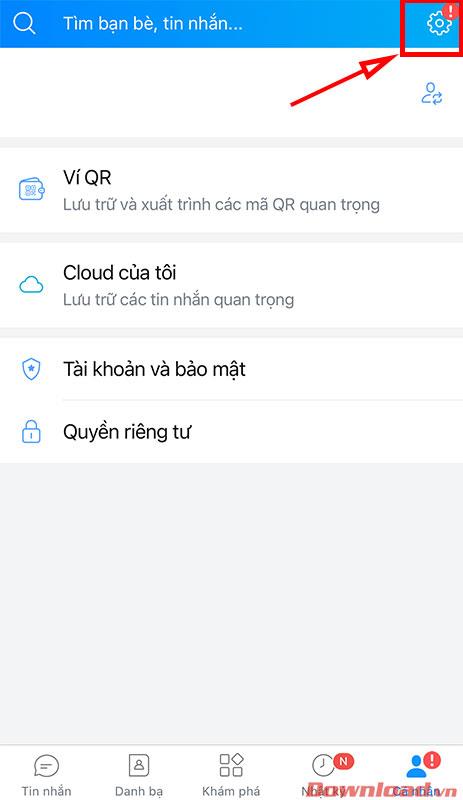
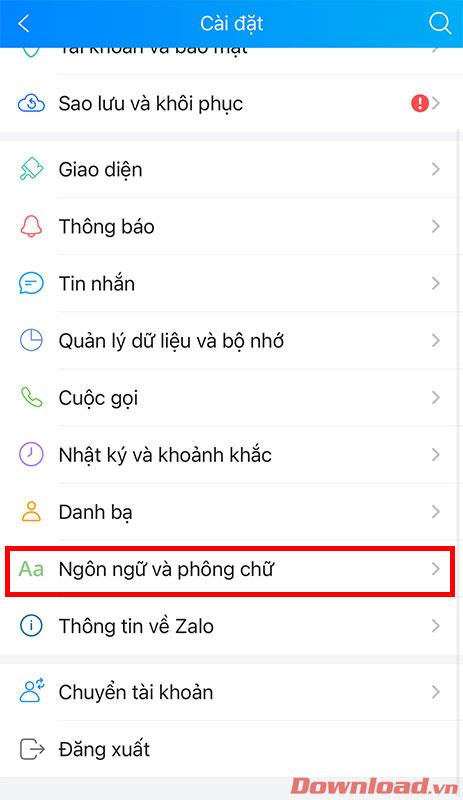

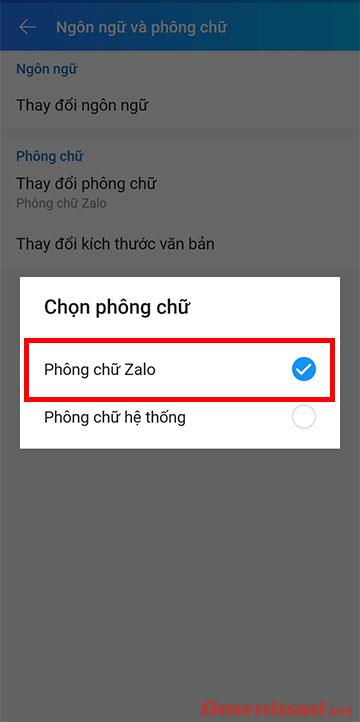
Po zmene písma na písmo Zalo sa môžete vrátiť k predvolenému písmu začiarknutím riadku písma System .
Krok 1: Otvorte aplikáciu Zalo, otvorte akúkoľvek konverzáciu. Potom klepnite na ikonu Príloha napravo od poľa na zadávanie správ a potom klepnite na Štýl textu.
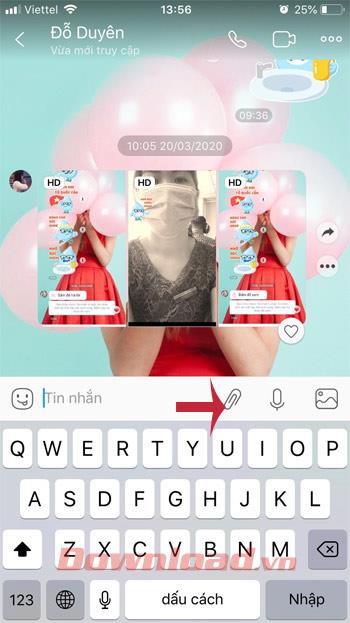
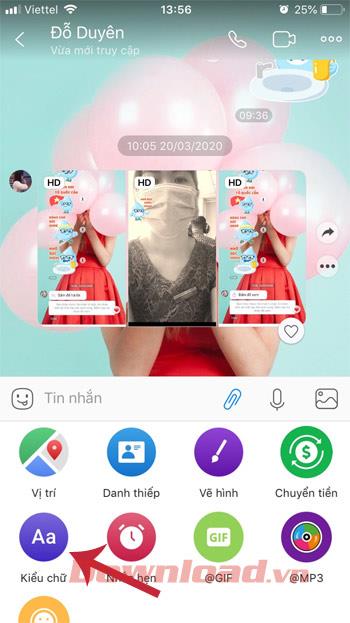
Krok 2: Vyberte si vhodný font, tu máte na výber až 28 rôznych fontov. Jednoducho potiahnite prstom doprava a nájdite písmo, ktoré sa vám páči, potom napíšte správu svojim priateľom a máte hotovo.
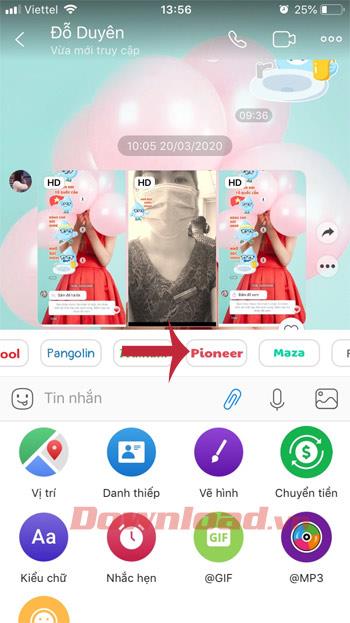

Poznámka: Ak nevidíte možnosť písma v sekcii Príloha , skontrolujte a aktualizujte Zalo na najnovšiu verziu.
Krok 1: V hlavnom rozhraní Zalo sa prepnite na kartu Denník (ikona hodín). Tu kliknite na riadok Ako sa dnes máte? Ak chcete zdieľať svoj stav, kliknite na riadok Čo si myslíte? zadajte, čo chcete zdieľať so všetkými, potom vyberte práva na prezeranie, polohu a označte priateľov.
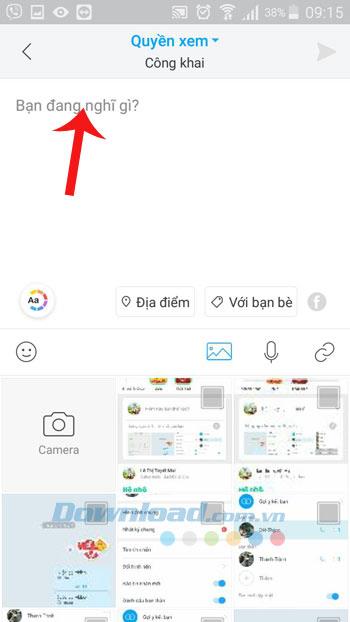
Krok 2: Môžete si vybrať rôzne typy písma, písma a farby písma. Zalo ponúka veľa štýlov písma, z ktorých si môžete vybrať, stačí kliknúť na tlačidlo modrej šípky a zobraziť ďalšie štýly písma.

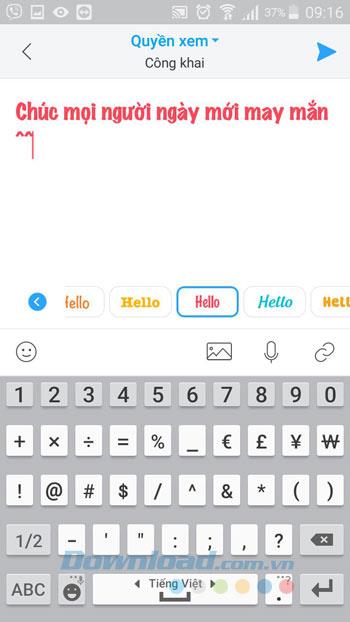
Krok 3: Keď si vyberiete svoje obľúbené písmo, kliknite na ikonu tlačidla Odoslať a zdieľajte svoj stav na stránke Denník. V tomto čase sa váš stav zobrazí na stene Zalo.
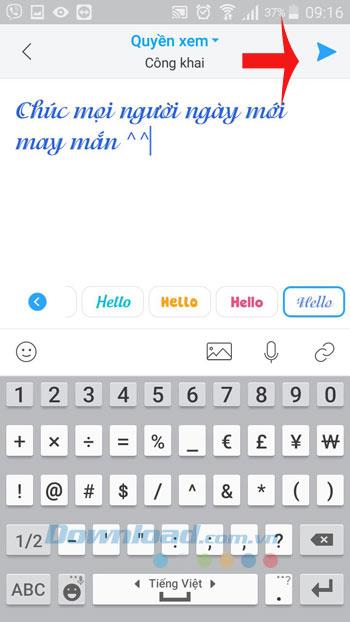
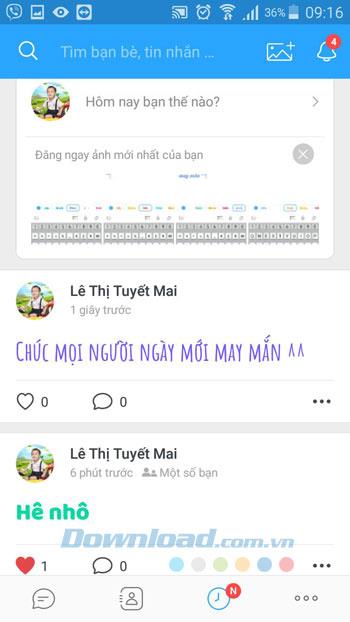
Môžete tak vytvoriť mimoriadne jedinečné a krásne stavové riadky a články, ktoré môžete zdieľať na svojej stránke denníka.
Prajem vám úspech!
Kreslenie anime: Ako kresliť jednoduché anime postavy. Tento návod vám ukáže, ako jednoducho a efektívne kresliť anime postavy, aj ako začiatočník.
Naučte sa, ako jednoducho zrkadliť, otáčať a prevracať text vo Worde 2016 a 365 dokumentoch. V tomto článku nájdete podrobný návod so všetkými potrebnými krokmi.
Ako pripnúť komentáre na TikTok, TikTok umožňuje používateľom jednoducho pripnúť komentáre. Tu je návod, ako pripnúť komentáre k videám TikTok.
Návod na odosielanie ikon, ktoré vydávajú zvuk na Facebook Messenger. Objavte, ako používať zvukové ikony na Messenger a obohatte svoje správy.
Zistite, či je Google Takeout dobrou možnosťou na zálohovanie údajov. Prečítajte si o výhodách a nevýhodách tejto služby.
Návod na spojenie 2 paralelne bežiacich videí na CapCut. Zistite, ako jednoducho skombinovať videá pomocou najnovšej aplikácie CapCut.
Ako používať Imerzívne zobrazenie v Zoom. Zistite, ako vytvoriť pohlcujúce video schôdze s Imerzívnym zobrazením v Zoom, ktoré zlepšuje interakciu a zapojenie účastníkov.
Zjistite, jak zobrazit hlavičku a patu pouze na první stránce ve Wordu 365, 2016 a 2019, a také v Google Dokumentech.
Ako napísať dlhý status s farebným pozadím na Facebooku? WebTech360 predstaví podrobné kroky na publikovanie dlhého statusu s farebným pozadím na Facebooku.
Najjednoduchší spôsob, ako nakresliť anime oči, tento článok vám ukáže, ako usporiadať očné výrazy pre realistické anime postavy.








